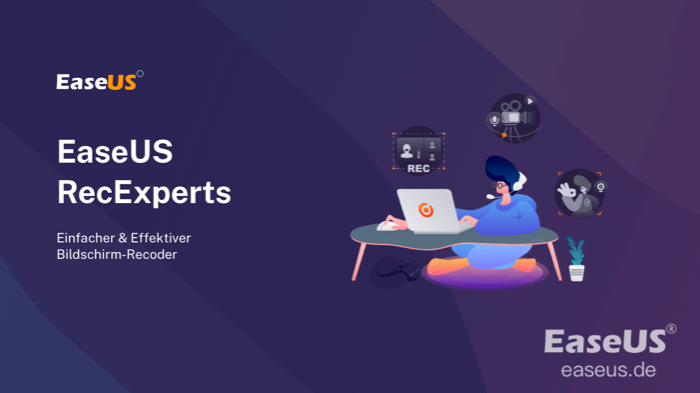
Pressemitteilung -
Wie kann man Greenscreen-Aufnahme auf Windows 10 PC ausfuehren
Wenn Sie ein Hintergrundbild in einem Video hinzufügen wollen, können Sie zuerst das Video mit dem Greenscreen Hintergrund aufnehmen und dann den Hintergrund bei der Bearbeitung mit dem gewünschten Bild ersetzen. Für die Greenscreen-Aufnahme auf einem Windows 10 PC wird die Webcam wird dabei benötigt. Aber nicht alle Bildschirmrecorder unstützen die Greenscreen-Aufnahme. Welche Tools kann Ihnen helfen, die Videos mit virtuellem Hintergrund auf Windows 10 PC aufzunehmen und dann sie zu bearbeiten? Sie brauchen nicht verschiedene Software auszuprobieren. In diesem Artikel können wir Ihnen zwei Tools zur Aufnahme und ein Tool zur Bearbeitung anbieten.
Teil 1. Greenscreen Videos mit Webcam auf Windows PC aufnehmen
Solange Sie ein effektives Tool gefunden haben, können Sie die Greenscreen-Aufnahme einfach und schnell anfertigen. Dafür empfehlen wir Ihnen die eingebaute Kamera-Funktion auf dem Computer und die Drittanbieter Software - EaseUS RecExperts.
#1. Kamera
Auf dem Windows 10 Computer gibt es eine Funktion - Kamera. Das Tool ist kostenlos und ermöglicht Ihnen, die Webcam einfach und reibungslos aufzunehmen. Bevor Sie diese Funktion benutzen, stellen Sie sicher, dass Sie bereits eine Kamera an den Computer angeschlossen haben.
Wenn Sie den grüner Bildschirm aufnehmen wollen, können Sie auch das Tool benutzen. Die Behandlung ist sehr einfach. Finden Sie eine grüne Wand oder einen grünen Vorhang. Dann stellen Sie die Wand oder den Vorhang als den Hintergrund ein. Dann können Sie Kamera starten und die Webcam mit dem grünen Hintergrund aufnehmen.
Aber das Tool bietet Ihnen keine Funktionen für die Bearbeitung. Wenn Sie den Hintergrund mit einem Hintergrundbild ersetzen wollen, sollten Sie sich an einer anderen Software wenden. Im letzen Teil haben wir Ihnen eine professionelle aber einfach zu bedienende Software zur Videobearbeitung angeboten. Sie können auch das Tool zur Bearbeitung benutzen.
#2. EaseUS RecExperts
EaseUS RecExperts ist eine professionelle und effektive Software zur Bildschirmaufnahme. Wenn Sie den Bildschirm, das Audio, die Webcam und die PC-Spiele unter Windows 10/8/7 aufnehmen wollen, wird das Tool empfohlen. Wenn Sie die Videos mit dem Greenscreen Hintergrund aufnehmen wollen, können Sie die Funktion “Webcam aufnehmen” benutzen.
Vor der Aufnahme sollten Sie eine Kamera haben. Wenn es auf dem Computer bereits eine Kamera gibt, können Sie die eingebaute benutzen. Wenn es nicht der Fall ist, sollten Sie dann eine externe Kamera an den Computer anschließen. Wenn Sie die Sprache aufnehmen wollen, sollten Sie noch ein Mikrofon haben. Finden Sie auch eine grüne Wand oder einen gründen Vorhang.

Hauptfunktionen und Eigenschaften:
- Unterstützt die Greenscreen-Aufnahme mit der Webcam.
- Den Bildschirm und die Webcam gleichzeitig mit dem Sound aufnehmen.
- Benutzerdefinierter Bereich auf dem Bildschirm für die Aufnahmen.
- Unterstützt den automatischen Start und Stop bei der Aufzeichnung.
- Nach der Aufnahme können die Videos direkt auf einige sozialen Plattformen hochladen.
- Unterstützt die Dateiformate wie Video - MP4, WMV, AVI, FLV, MPEG, VOB, WAV, MP3, AAC, usw.
Jetzt laden Sie die Software herunter und filmen Sie das Greenscreen Video wie folgt ab.
Schritt 1. Starten Sie EaseUS RecExperts und wählen Sie "Webcam aufnehmen" aus.

Schritt 2. Dann wählen Sie die Kamera aus. Stellen Sie die Audio-Quelle und die Auflösung ein. Anschließend klicken Sie auf den "REC"-Button.

Klicken Sie, um die ausführliche Anleitung zu erfahren

Links
Themen
Kategorien
EaseUS wurde im Jahr 2004 gegründet und ist ein international führendes Softwareunternehmen in den Bereichen von Datensicherung, Datenwiederherstellung und Festplattenverwaltung, das sichere und digitale Erfahrungen für alle Benutzer entwickelt und erforscht. Unser Ziel ist es, Neuerungen einzuführen und eine einflussreichere Sicherheitsinfrastruktur-Plattform für die Welt zu schaffen.



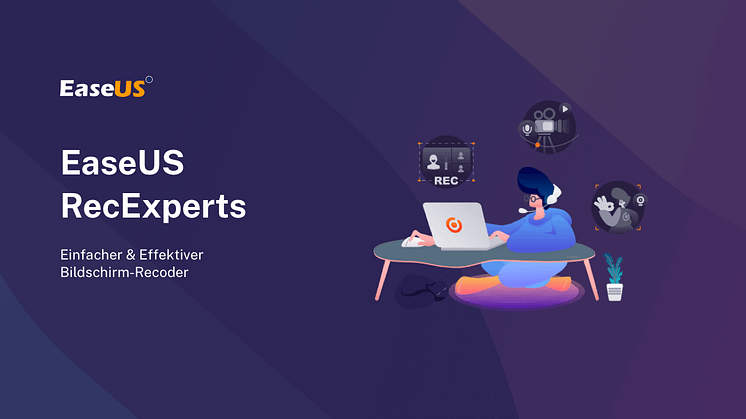
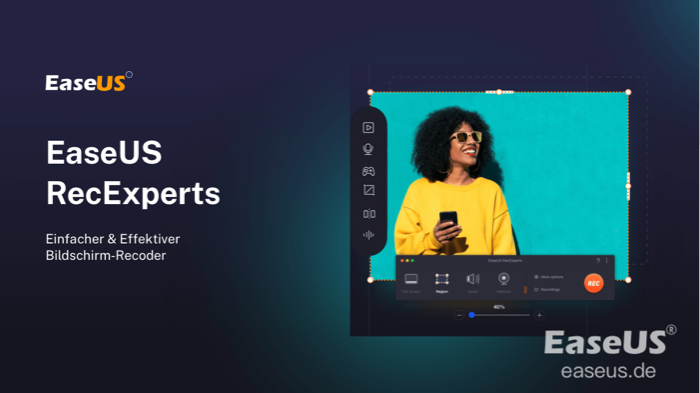
![[2022 Update] Wie man in OBS einen Greenscreen einrichtet?](https://mnd-assets.mynewsdesk.com/image/upload/ar_16:9,c_fill,dpr_auto,f_auto,g_auto,q_auto:good,w_746/rujk1ytbzasrxywfadxo)

